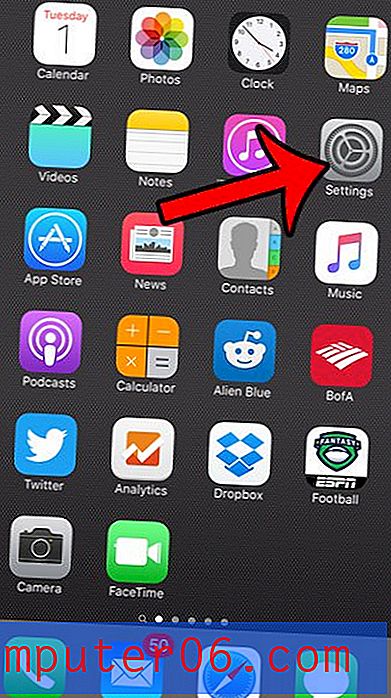Kako stvoriti imenovani raspon u Google tablicama
Formule su fantastična značajka u aplikacijama za proračunske tablice koje vam omogućuju brzo obavljanje matematičkih operacija na stanicama. priroda tih formula to čak omogućuje da u jednoj od tih ćelija možete promijeniti vrijednost i ona će automatski ažurirati rezultat formule.
Kad koristite formulu, trebate definirati raspon ćelija, ali značajka nazvana rasponima može taj korak učiniti malo jednostavnijim ako želite uštedjeti neko vrijeme pomoću raspona koji često koristite. Naš vodič u nastavku pokazat će vam kako stvoriti i koristiti naziv s rasponom u aplikaciji Google listovi.
Kako postaviti Google tablice s imenovanim rasponom
Koraci u ovom članku pokazat će vam kako stvoriti imenovani raspon u proračunskoj tablici Google Sheets iz grupe postojećih podataka na tom listu. Nakon toga moći ćete se pozivati na taj imenovani raspon imenom koje stvorite kada ga upotrebljavate u formulama.
Saznajte kako spojiti ćelije u Google tablice ako ste to učinili u Excelu, ali imate problema s pronalaženjem opcije u Googleovoj aplikaciji za proračunske tablice.
1. korak: idite na svoj Google disk na adresi https://drive.google.com/drive/my-drive i otvorite proračunsku tablicu s podacima koje želite postaviti kao imenovani raspon.
Korak 2: Odaberite ćelije koje sadrže podatke za imenovani raspon.

Korak 3: Kliknite opciju Podaci na vrhu prozora, a zatim kliknite Naziv rasponi .
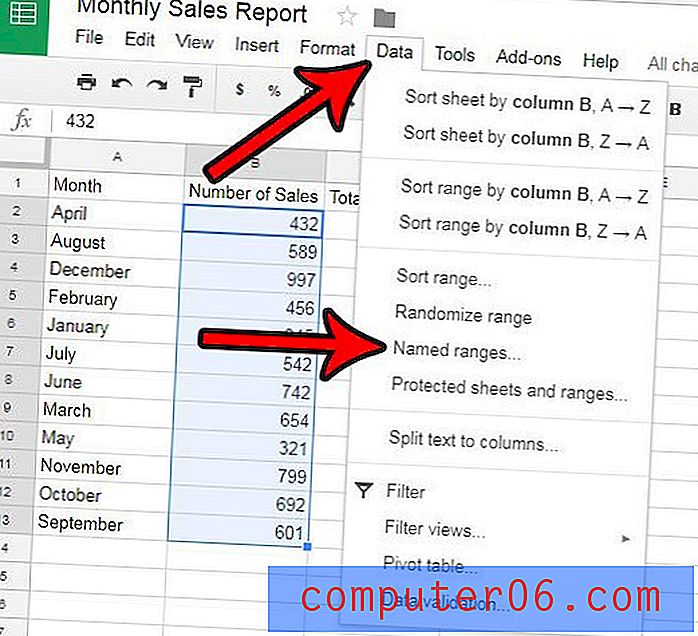
Korak 4: Unesite ime za imenovani raspon u gornje polje stupca s desne strane prozora, a zatim kliknite gumb Gotovo .

Korak 5: Zatim možete upotrijebiti taj imenovani raspon umjesto referenci na ćelije koje ste prethodno koristili u formulama. Na primjer, na slici ispod mogu dobiti zbroj imenovanog raspona upisivanjem = SUM (MonthlySales) u ćeliju, a ne formulom = SUM (B2: B13) koju bih prije trebao koristiti. To može biti ušteda u stvarnom vremenu ako morate ponovo koristiti isti raspon ćelija u više formula ili ako vam je potrebno neko vrijeme da biste odabrali.
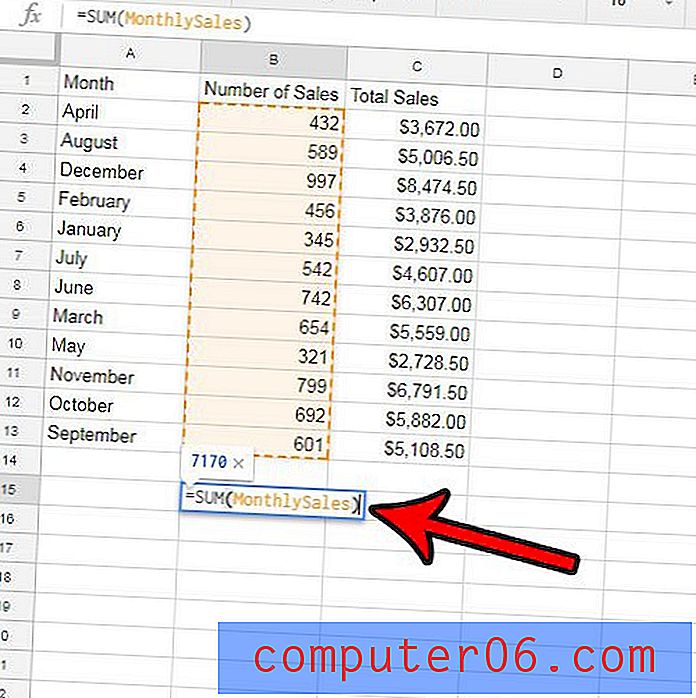
Zahtijeva li vaša škola ili posao da pošaljete Excelove datoteke, ali nemate Excel? Saznajte kako izvesti Excel datoteke iz Google tablica brzim postupkom.